Tabla de contenidos
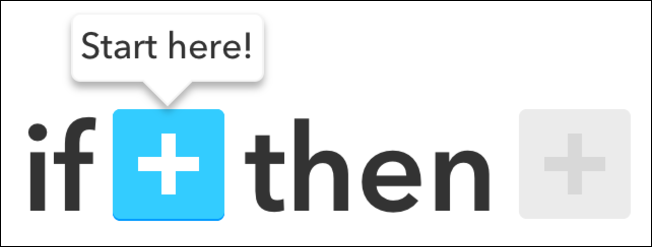
If This Then That es una serie de programas y trucos rápidos que ayudan a sus dispositivos móviles a comprender mejor no solo los comandos simples uno a la vez, sino también amplios trazos de patrones lineales que se pueden programar en función de cómo utilice una pieza de tecnología en particular en el mundo real.
Anteriormente, discutimos algunas de las mejores recetas que ya se han creado y distribuido como parte del centro comunitario de IFTTT. Ahora, para resumir, repasaremos una guía paso a paso sobre cómo puedes hacer y compartir tus propias recetas.
Elegir los ingredientes
Para comenzar, deberá abrir la aplicación IF. En la esquina superior derecha, verá lo que parece el contorno de un mortero, resaltado a continuación.
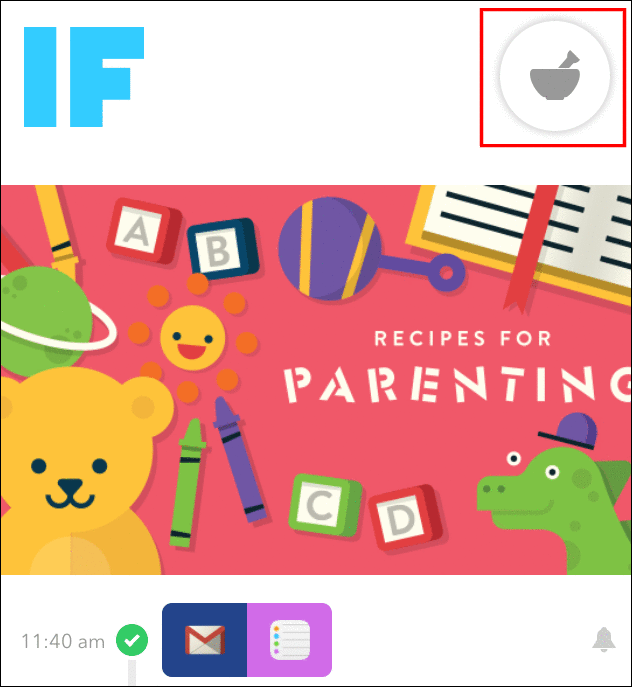
Toque la pestaña «Mis recetas», donde verá un breve resumen de todas las otras recetas que ya ha agregado a su dispositivo. Haga clic en el signo más (nuevamente, en la esquina superior derecha) y será llevado al centro de recetas central.
Aquí encontrará otro signo más, excepto que este se esconde en la parte inferior derecha. Desde aquí, se le llevará a la pantalla de introducción.
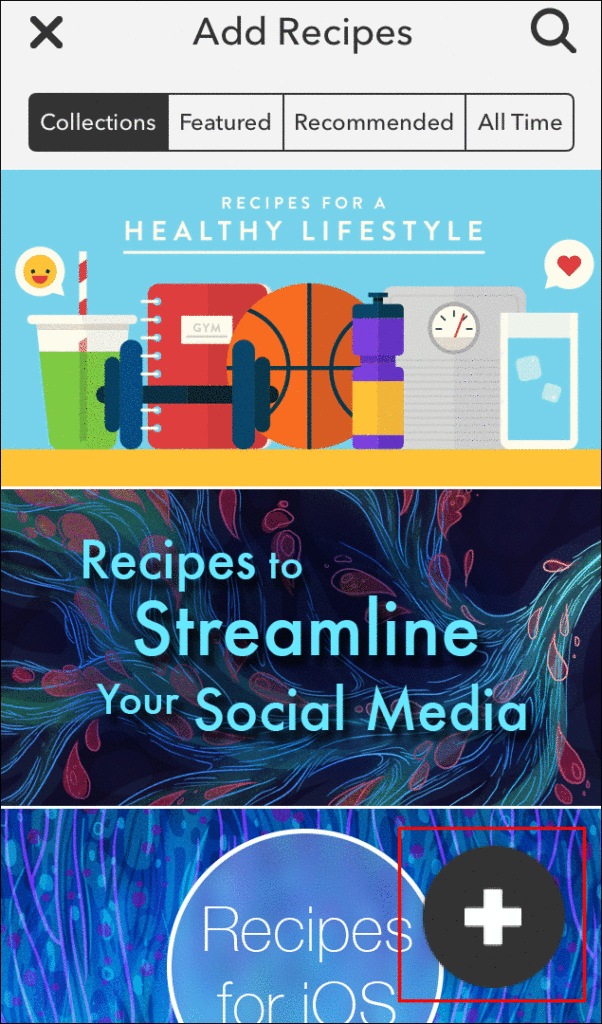
Manejo de permisos
Antes de preparar una receta para cualquier aplicación, se le pedirá que le dé permiso para acceder a IF. En general, esto implica intercambiar ventanas, pero una vez que se aprueba, puede volver a entrar de inmediato.
El primer paso del proceso es definir un disparador, o el «si» en IFTTT. En la barra superior, puede desplazarse por cualquiera de las más de 180 aplicaciones que están configuradas para funcionar en el ecosistema IFTTT, todas las cuales pueden funcionar como «si» o «entonces» en la ecuación. Aunque varía según el programa, cada aplicación tendrá su propio conjunto predeterminado de activadores, generalmente en función de la cantidad de permisos a los que puede acceder en la última versión de iOS.
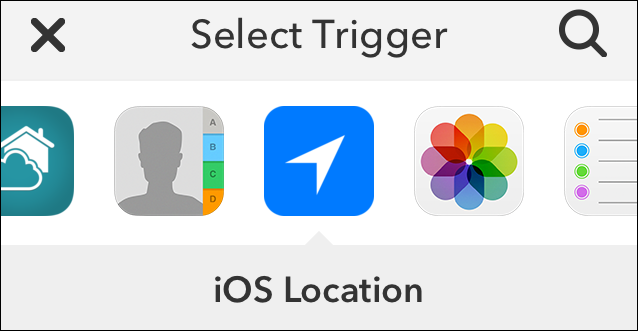
Como ejemplo, vamos a crear un IFTTT que le enviará una notificación por mensaje de texto cuando se apague el temporizador de su horno GE.
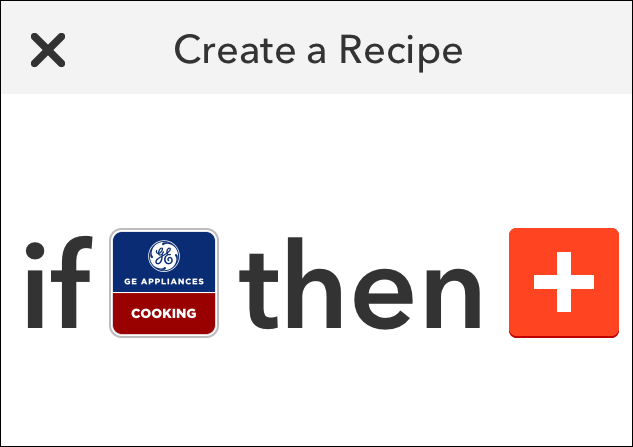
Si nos desplazamos a la sección Cocción de electrodomésticos de GE, podemos ver que hay cinco opciones diferentes para elegir. Desplácese hacia abajo hasta la selección «Temporizador de cocción terminado» y presione el botón azul más.
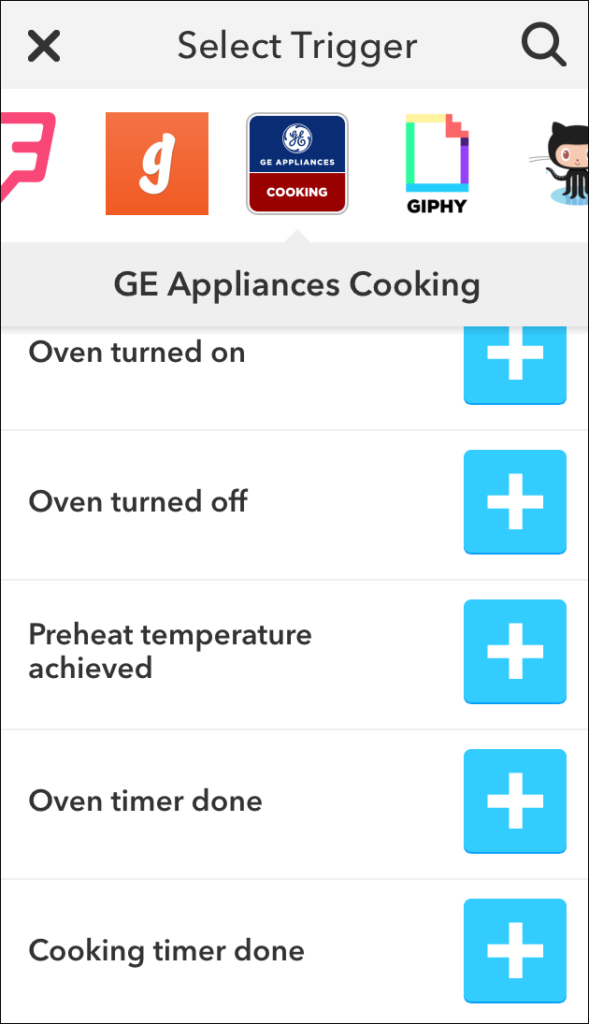
Aquí es donde el canal IFTTT de GE Cooking Appliances le solicitará los permisos. Una vez que se le lleve a la nueva página, haga clic en «autorizar» y la aplicación IF tendrá el control total de cualquier aparato de GE que haya conectado a su red WiFi personal.
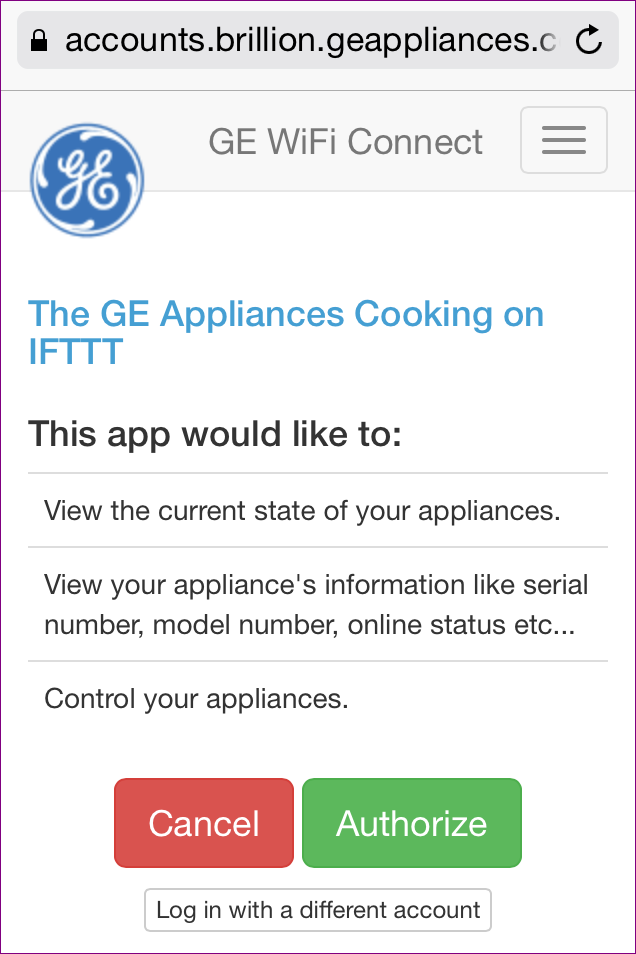
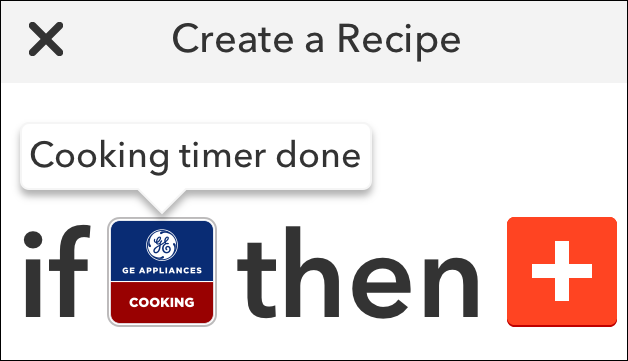
Ahora que se ha resuelto el «si», es hora de llegar al «entonces» de las cosas.
Establecer una acción
Aquí se aplican las mismas reglas: una vez que haga clic en el botón más, se lo llevará a la lista de aplicaciones desplazable.
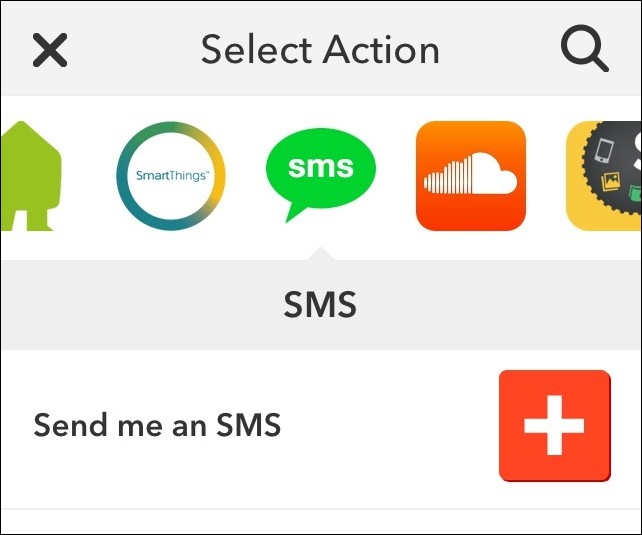
Elija el que desee (en este caso, estamos usando la aplicación de SMS en iOS) y otorgue permisos a través de la solicitud de permisos estándar.
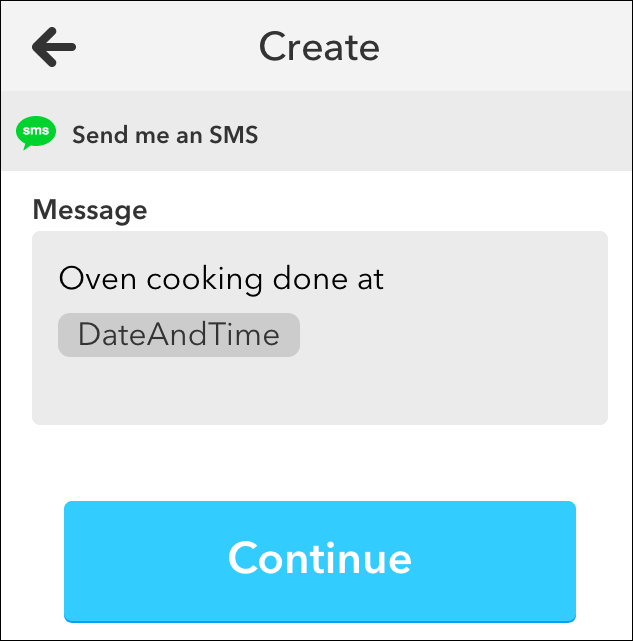
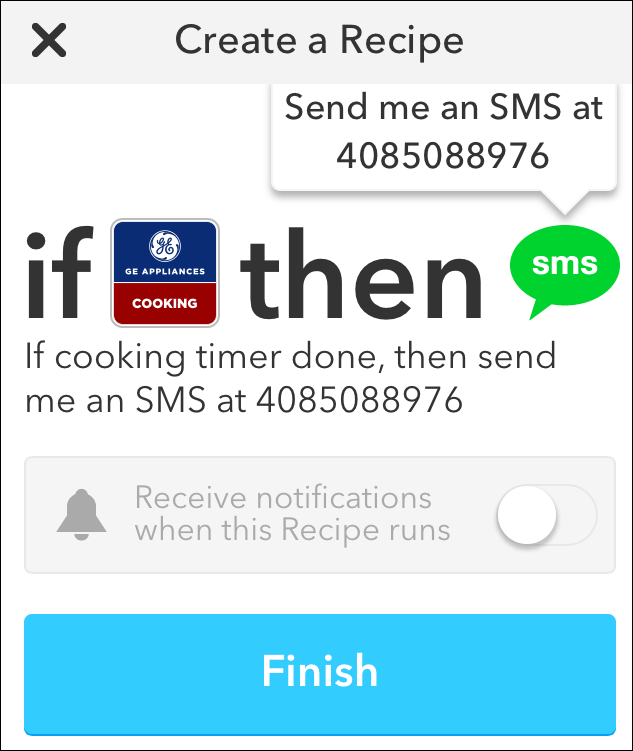
Después de eso, todo lo que necesita hacer es hacer clic en el botón «Finalizar», ¡y listo!
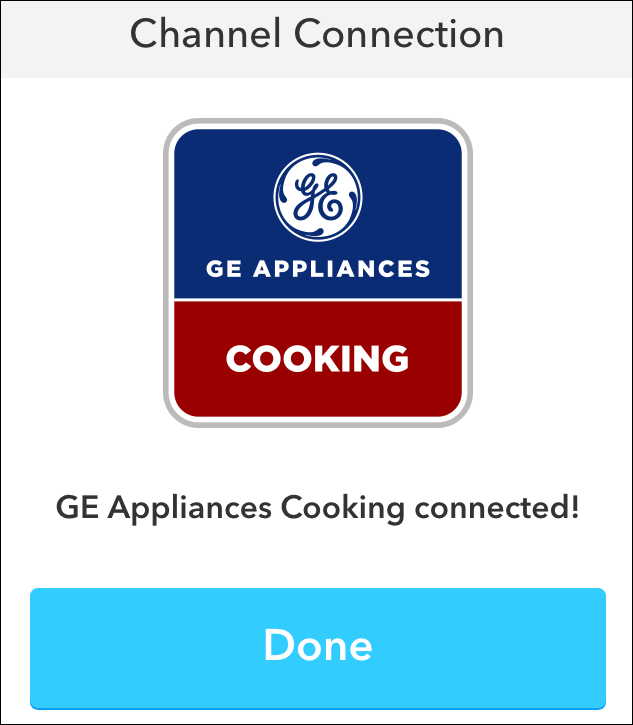
Compartiendo su receta
Si su receta aún no ha sido soñada por otra persona en la comunidad IFTTT, debería ver un pequeño ícono de signo más amarillo en la esquina superior del interruptor de palanca en su Tablero. Presiona eso y tu creación estará inmediatamente disponible para que todo el mundo la disfrute.
La aplicación If This Then That es una forma sencilla y divertida de aprovechar al máximo su dispositivo portátil y todos los programas instalados en él. Puede crear nuevos vínculos entre la forma en que usa sus cuentas de redes sociales, eliminar la confusión entre una docena de clientes de correo electrónico diferentes e incluso puede ayudar a que su hogar inteligente sea un poco más inteligente.
Puede comenzar con sus propias recetas descargando la aplicación IF y el botón DO de la iTunes App Store aquí y aquí .


